Предыдущая Следующая
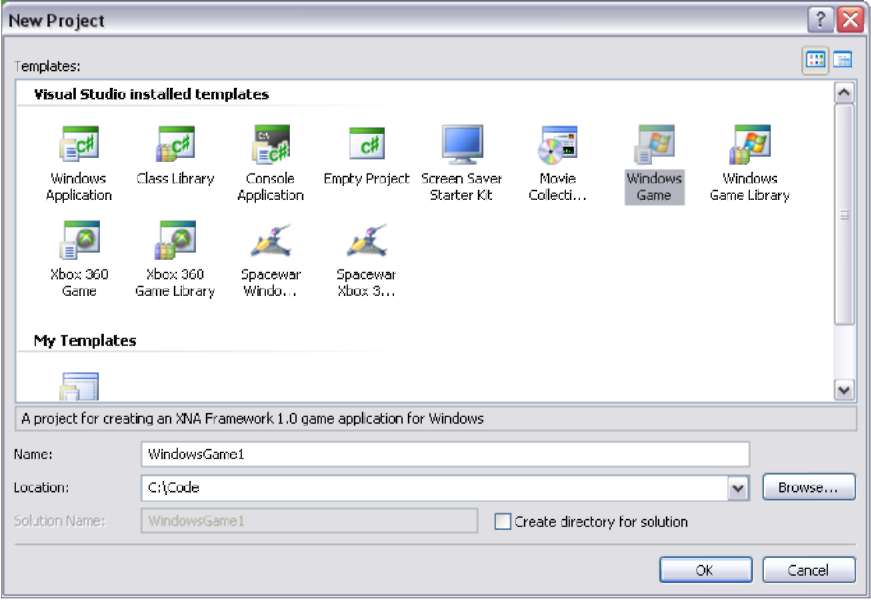 Рис. 4.9. Окно New Project
Но вернемся к шаблонам. Итак, в XNA Game Studio Express появилось шесть следующих шаблонов:
□ Windows Game - шаблон, создающий каркас классов, и игровой механизм, реализующий простой игровой процесс в приложении для Windows;
□ Windows Game Library - шаблон для создания собственных игровых библиотек;
Формируем проект в Visual C# Express
61
Часть 2 Создаем
двухмерную игру
Глава 5 Формируем каркас игровых классов
С этой главы мы начинаем работать с исходным кодом игры, применяя инструментальные средства, которые были рассмотрены в предыдущих главах. За время изучения этой главы мы создадим два проекта. Первый проект будет создан на базе шаблона Windows Game студии XNA Game Studio Express с использованием Application Model. Затем уже во втором проекте мы приступим к модификации исходного кода. В итоге каждая новая глава - это модификация проекта из предыдущей главы. Предложенный подход в видоизменении или развитии проекта будет сохранен до конца книги. Таким образом, вы шаг за шагом, как и в реальной разработке игр, создадите к концу книги две игры. В связи с этим рекомендуется изучать все главы книги исключительно в хронологическом порядке.
Первый проект под названием FirstProject мы сформируем с использованием шаблона Windows Game, который добавился в Visual C# Express после установки на компьютер XNA Game Studio Express. Это простой шаблонный проект, формирующий каркас будущей игры. Шаблон хорош тем, что он автоматически создает необходимую структуру программы, включая все этапы - от инициализации компонентов игры до освобождения всех ресурсов, захваченных программой. Этот шаблон как раз и иллюстрирует в действии работу Application Model.
Второй проект с названием FullScreen станет логическим продолжением первого проекта. По умолчанию шаблон Windows Game создает программу, работающую в оконном режиме. Этот режим для игр не всегда интересен, поэтому во втором проекте мы перейдем из оконного режима в полноэкранный. После перехода в полноэкранный режим закрытие работающей программы с помощью курсора мыши станет недоступным, поэтому будет добавлен механизм выхода из приложения по нажатию одной из клавиш.
5.1. Формируем проект в Visual C# Express
Откройте на компьютере Visual C# Express. Для создания проекта выполните команды File == New Project (Ctrl+Shift+N). Откроется диалоговое окно New Project, изображенное на рис. 5.1. В этом окне в списке Templates изберите курсором мыши шаблон с названием Windows Game. Затем в поле Name укажите имя будущего проекта, у нас это FirstProject. В поле Location необходимо задать каталог для хранения создаваемого проекта, и вот тут вас могут поджидать некоторые неприятности.
Предыдущая Следующая
|





